¡¡¡Si!!!
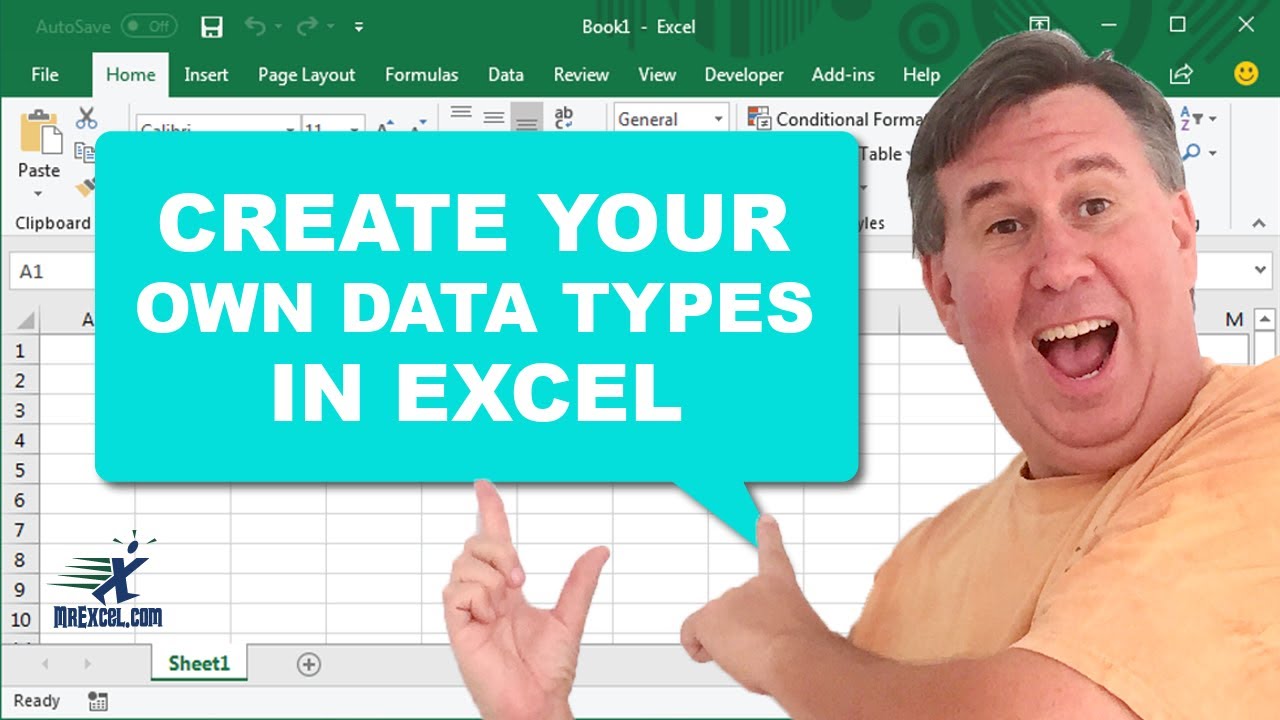
Aprenda Excel del episodio 2378 del podcast MrExcel. Defina sus propios tipos de datos vinculados, versión uno. Oye, bienvenido de nuevo al netcast de MrExcel. Soy Bill Jelen. Hay una gran historia sobre cómo llegamos aquí hoy. Fue en agosto de 2018. Episodio 2227. Cuando hablé de los nuevos tipos de datos de existencias y geografía. Entonces comienzas con celdas que contienen ciudades. Aquí, en la pestaña Datos, márquelos como geografía. Obtienes un pequeño icono de mapa allí. Puede hacer clic en el icono del mapa para ver información sobre esa ciudad. Pero aún mejor es que puede agregar nuevos datos a la cuadrícula usando = N2.Population o simplemente use este ícono Insertar datos y obtenga toda esa información. E incluso hubo cosas interesantes. Si sus datos se almacenaron como una tabla, puede ingresar aquí y elegir un campo que no esté en la cuadrícula. Por ejemplo, estado y provincia. Y luego filtrar las ciudades de Oklahoma. Fue algo hermoso. Recuerdo que estaba de viaje haciendo seminarios de Excel Power en vivo. Siempre haría una demostración de esto. Le preguntaba a la audiencia: "Oye, ¿qué crees que deberían hacer a continuación?" Y casi universalmente en cada seminario, alguien dijo Tasas de cambio y alguien más dijo Clima. Pero luego, después de algunos seminarios, obtuve las respuestas habituales de tipos de cambio y clima y luego alguien dijo: "No, no, creo que debería dejarnos definir el nuestro". Me reí. Pensé, bueno, eso nunca va a suceder. Pero volví a casa del seminario. Le escribí al equipo de Excel. Dije que sé que esto suena loco, pero ellos querían definir el suyo. Y el equipo de Excel dijo: “Sí, creemos que ellos también deberían poder definir los suyos propios”. Entonces, imagine que el equipo de tipos de datos se dividió en tres subequipos. Uno se puso a trabajar sobre tipos de cambio. Uno se puso a trabajar en Weather. Y uno se puso a trabajar en definir el suyo. El equipo de tipos de cambio fue rápido. 23 de marzo de 2019 episodio 2274. Oigan, tienen tipos de cambio. Fueron inteligentes. Cambiaron el proveedor de la fuente de datos de acciones que lo habilita a otra empresa que ofrece tipos de cambio. Entonces, ¡bam! Éxito. Pudieron obtener muy rápidamente los tipos de cambio y eso fue hermoso en marzo de 2019. Y luego, en agosto de 2020, introdujeron los tipos de datos Wolfram Alpha. Esto elevó enormemente el listón de los tipos de datos. Ahora se puede cambiar el tamaño de la tarjeta de datos. Puede profundizar en la tarjeta de datos. Apoyan una jerarquía. Incluso puede devolver una foto a la cuadrícula. Pueden devolver una matriz. Así que aquí tengo a Houston. En lugar de decir Geografía, elija Ubicación. Luego, en la tarjeta, puedo desplazarme hasta el final. Clima abierto. Haga clic en el icono aquí. La carta cambia. Puede ser historia meteorológica. Podría usar diaria o semanalmente. Pongamos todos los días. Consiga la temperatura media al mínimo. (Eso está en grados Celsius). Todo bien. Hermosa. Así que el segundo está hecho. Ahora, el tercero. Define el tuyo propio. Cuando comencé a hablar sobre esta característica y lo genial que sería esta característica. Dije que probablemente tendrías el I.T. Departamento define un catálogo de productos utilizando XML. Puedo seleccionar un rango de celdas que contendría un SKU y luego aquí arriba podría definir esto como OurCompany ItemList. Y luego podría hacer = A2.Category. = A2.Descripción. = A2.ListPrice. Incluso puede obtener una imagen en la cuadrícula. Desplácese y vea la tarjeta. Filtrar y ordenar usando campos que no se muestran. Bueno, buenas noticias. Ahora está aquí y lo han hecho. No lo hicieron de la forma en que yo lo habría hecho. De hecho, no tenemos que confiar en el I.T. Departamento. Cualquiera que utilice Power Query puede definir su propio tipo de datos. Bueno, eso es asombroso. Lo que me decepciona un poco es que no puedo seleccionar un rango de celdas que contengan un SKU y se conviertan en elementos de OurCompany. Lo cual para mí era algo importante. Pero puedo hacer fórmulas como = A2.Category, = A2.Description. No puedo obtener una imagen en la cuadrícula. Esta bien. Porque cuando este equipo comenzó en Define your Own, el segundo equipo no nos había dado una forma de obtener la imagen en la cuadrícula. Esa es una característica relativamente nueva. Entonces lo entiendo. Deles tiempo a estas personas para que se pongan al día con lo que hicieron. Podemos flotar y ver la tarjeta. Filtrar y ordenar usando campos que no se muestran. Ahora que lo he visto. Now that I've seen it. Me doy cuenta de que al usar Power Query tengo que llevar los tipos de datos a una hoja de trabajo en la cuadrícula. No me obligues a hacer eso. Déjame que sea solo una conexión. Y sí, realmente necesito seleccionar un rango de celdas que contengan el SKU y convertir. Eso, para mí, es realmente importante. Utilice XLOOKUP para recuperar datos del tipo de datos. Continúe y conecte esa función donde podemos obtener una imagen del producto en la cuadrícula. Probablemente nunca lo usaré, pero habrá personas que quieran usarlo. Mientras pienso en una metáfora. Si le hubiera pedido al equipo de Excel un auto deportivo. Especificaría que quería un motor de 12 cilindros. De cero a 120 millas por hora en 4.1 segundos. Un motor de arranque sin llave para que no tenga que poner la llave. Sistema de sonido de doce altavoces. Salpicadero de caoba. 18 airbags. Sistema anti-robo. Y luego lo que me dieron es aún mejor. Es un motor de 16 cilindros. Pero cuando llegaron al segundo, dijeron que sí, no hay un sistema de arranque sin llave. De hecho, ni siquiera hay un entrante. Estamos lanzando esto ahora mismo porque es un sistema de altavoces increíble. Siéntese en el coche y escuche la radio. Y el tablero de caoba aún no está terminado. Pero tiene incluso mejores bolsas de aire y un sistema antirrobo de lo que querías. Y disfrutarás de esa experiencia. Pensemos en la forma en que Microsoft solía lanzar Excel. Saldría aproximadamente cada tres años. Básicamente fue un ciclo de desarrollo de tres años. Así que en el primer año estarían pensando en ideas. El segundo año en realidad los construirían. El tercer año los probarían. Si la prueba falló. Si no funciona, tendrías que esperar otros tres años para que salga. Es mucho mejor ahora con Microsoft 365 porque hay un lanzamiento todos los martes. Tan pronto como la función tenga algunas partes útiles, pueden lanzarla y dejar que la gente la pruebe. Deje que las personas presenten más ideas que darán forma al futuro de la función. Es una mejor forma de hacerlo. ¿Siguen trabajando en la función y si lanzan una función que no tiene todo? Otro martes, no el próximo martes, sino otro martes, aparecerán esas nuevas características. ¿Entonces el viejo Bill? Este este video sería “¿Qué? ¿Tienes un coche deportivo y no hay forma de arrancarlo? " Pero hoy lo entiendo. Se necesitó un montón de trabajo oculto para llegar a este punto. Tienen toda la intención de poner un motor de arranque y dejarnos conducir este coche. Y hay características útiles en esta V1 que no teníamos antes. Aquí hay casos de uso que a algunos usuarios específicos les encantará. Bien, empecemos de nuevo. Aprenda Excel del episodio 2378 del podcast MrExcel. Cree increíbles campos expandibles para que sus datos no sean demasiado amplios todo el tiempo. Oye, bienvenido de nuevo a MrExcel netcast. Soy Bill Jelen. Una gran característica nueva del equipo de Tipos de datos. Ya sabes, hace mucho tiempo. Allá por 1988 - 1989. De hecho, trabajé en el I.T. departamento durante un par de años. Luego dejé I.T. Y fui y trabajé en Contabilidad y Finanzas. Fue interesante ver ambos lados de esa lucha entre I.T. y los otros departamentos. Así que hoy tengo un I.T. departamento que me da 110.000 filas de esto: ID de tienda. Fecha. ID de producto, ID de cliente y cantidad. Sabes que odio el ID de producto. Entiendo por qué el I.T. los almacena como un ID de producto en lugar de dar la descripción que realmente necesito. Y el nombre del cliente que realmente necesito. Y el nombre de la tienda que realmente necesito. Esta es una buena forma ajustada de proporcionar los datos. ESO. me ofrece tres libros de trabajo diferentes con tablas de búsqueda para producto, cliente y tienda. Me han escuchado decir antes que hay dos tipos de personas en el mundo: Aquellos que pueden hacer BUSCARV / BUSCAR X / PARTIDO DE INDICE. (Elija su veneno, no me importa cuál) y Aquellos que no pueden. Entonces, si le da esas 110,000 filas a alguien que pueda hacer estas búsquedas. Sí, están bien. Pueden ejecutar sus propios informes. Pero hay mucha gente que no puede. Muy bien, entonces el I.T. Departamento. Me encanta cuando el I.T. departamento utiliza la palabra "Usuario". Nunca es una palabra positiva. Los "usuarios" realmente deberían ser "esos malditos usuarios". La cosa. gente: Me imagino que hay una reunión en I.T. y dicen, "Esos usuarios a veces necesitan datos de todas las tablas de búsqueda y no pueden hacer VLOOKUP / XLOOKUP / INDEX-MATCH". Entonces, alguien dice, bueno, creemos una vista súper amplia con cada campo de cada tabla de búsqueda de esa manera, no tendrán que molestarnos para agregar más campos en el futuro. Y así es como nos dirigimos por este camino. Ahora, este es el plan. Todo esto lo haremos usando Power Query. Desde el libro de trabajo de Ventas, solo voy a crear una conexión. Y luego las tiendas, los productos y los clientes solo crean conexión. Y luego Fusionar. Y fusionar y fusionar. Y terminar con un conjunto de datos tan amplio. Cuando comencé este video, mi plan era hacer una de esas cosas extrañas de lapso de tiempo donde todo sucede a 10 veces la velocidad normal. Pero decidí apagar el video y lo haré. Hay otros videos que tengo que le mostrarán cómo hacer estas cosas y ese no es el punto por hoy. Ya vuelvo. Muy bien, timewarp. Allí tenemos Ventas, Clientes, Tiendas, Productos. La primera fusión. La segunda fusión. Y luego tomamos esa última fusión y nos fusionamos con Clientes. Elija CustID y CustID. Unión a la izquierda. Haga clic en Aceptar. Aquí para los clientes, voy a traer todos los campos excepto el CustID porque ya tenemos ese. Y no use el nombre de la columna original como prefijo. Haga clic en Aceptar y listo. Ahora tenemos un conjunto de datos increíblemente amplio. Si devolviera esto a la red, sería terrible. Va a ser demasiado ancho. La gente lo va a odiar. Y aquí es donde entra en juego esta gran característica nueva. Lo que vamos a hacer es colapsar estos campos. Aquí tengo mucha información sobre las tiendas. Voy a seleccionar la identificación de la tienda y hacer clic en el control y hacer clic en la venta de pies cuadrados, el desarrollador del centro comercial, el nombre de la tienda, la época en que se construyó la tienda por primera vez y en qué región están. Creo que esa es toda mi información para las tiendas. En la pestaña Transformar, esta gran característica nueva llamada Crear un tipo de datos. Create a Data Type. Entonces elijo esos campos. Vaya a Crear tipo de datos. Echaremos un vistazo a Advanced. El nombre del tipo de datos se llamará Store. ¿Y qué quiero mostrar? Realmente no quiero el ID de la tienda. De hecho, quiero el nombre de la tienda. Dame algo útil. Dame una forma de obtener la identificación de la tienda si la necesito. Pero dame el nombre de la tienda. Store ID, Selling SF, todos esos campos están ahí porque los preseleccioné. Ellos estarán ahí. Y lo que sucederá es que esos campos se colapsarán en una sola columna con un gran ícono nuevo allí. Eso dice que tenemos un tipo de datos. Tienda llamada. Muy bien, ahora voy a hacer lo mismo para el Producto y el Cliente. Así que elijo el ID del producto y luego la Descripción, el Precio, el Autor, el Editor y el Formato. Cree un tipo de datos. Esto se llamará Productos. Voy a mostrar la descripción en lugar del ID del producto. En Avanzado podemos ver que todos los campos que seleccioné ya están ahí. Y ahora tenemos tienda y productos. Finalmente cliente a través del código postal. Todos esos campos están relacionados. Así como el ID de cliente. Crear tipo de datos. Esto se llamará Cliente y la columna de visualización se llamará Cliente. Me pregunto si eso va a ser un problema. Haga clic en Aceptar. Así que ahora tenemos Date, Customer Dot One. Muy bien, entremos aquí y lo llamaremos Clientes. Haga clic en Aceptar. Muy bien, tenemos Fecha, Cantidad, Clientes, Tienda y Producto. Podemos reordenarlos. Luego, cuando hago clic en Inicio, Cerrar y Cargar, esto ahora traerá todas las 110,000 filas directamente a nuestra cuadrícula. Muy bien ahí estamos. Todo cabe en una pantalla. ¿Cuan genial es eso? Tengo fecha. Tengo Cantidad. Tengo la información del cliente. Tengo la tienda en la que compraron. Y qué producto compraron. Y todavía puedo entrar aquí, ir al ícono, Mostrar tarjeta, y obtener el ID del artículo, el precio, el autor, el editor y el formato. Si quisiera, ya que esta es una mesa. Puedo entrar aquí y buscar Formato y filtrar solo las cosas que son DVD. Haga clic en Aceptar. Y filtra muy rápidamente usando un campo que no tiene que mostrarse en la cuadrícula. Si quisiera calcular los ingresos, necesito el precio de lista del producto. Entonces agregaremos un precio. Y luego puedo calcular los ingresos de igual precio multiplicado por la cantidad. Así que todavía puedo hacer cálculos con los datos si es necesario. Mire al cliente. Puedo conseguir esa información. ¿Puedo obtener una foto del cliente? No. Realmente me encantaría tener una forma de definir esto solo como una conexión y poder aplicarlo a otros conjuntos de datos, pero eso todavía no está disponible. Y eso está bien porque algún martes estará allí. Este es un gran primer paso. Un montón de información oculta aquí para que esto funcione. Las otras cosas que me encantan es que puedo usar el filtro usando = FILTRO y los datos que vienen tendrán los tipos de datos. Eso significa que puedo seguir extrayendo información. XLOOKUP no está funcionando tan bien como quiero que funcione. Pero está funcionando. Con suerte lo mostraré en el próximo video. Los últimos 37 días me han enseñado que cuando obtienes todo lo que pides. O casi todo lo que pides, realmente no te puedes quejar. Nos dieron los tipos de cambio rápidamente. Nos dieron el clima. Y ahora realmente han comenzado un largo camino hacia Define Your Own. Y sé que llegarán el resto del camino. Estoy muy animado por esto. No es tan fácil como quería. Pero es un paso tremendo. Es una señal de que el equipo de Excel está escuchando a sus clientes y reaccionando. Así que ahí lo tienes. Increíbles campos expandibles usando los nuevos tipos de datos personalizados a través de Power Query. Me encanta y no puedo esperar a que mejore. Oye, si te gustan estos videos, haz clic a continuación, haz clic en Me gusta, Suscribe y Toca esa campana. No dude en publicar cualquier pregunta o comentario en los comentarios a continuación. Quiero agradecerle por pasar, nos vemos la próxima vez para otro netcast de MrExcel.